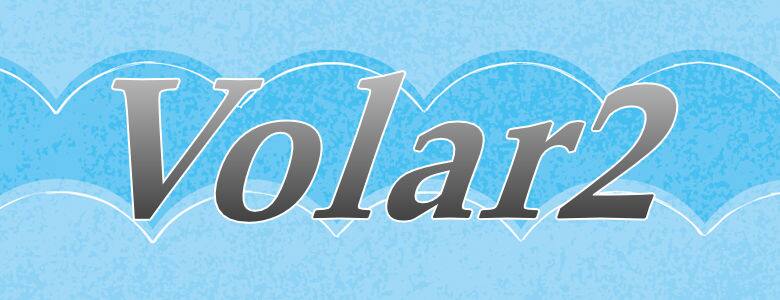当サイトでは基本的にベーステンプレートでの動作検証となってます。そのため他のテンプレート利用時にはここで使用しているキャプチャ画像とは若干異なる場合もあります。また他のテンプレート利用時には場合によっては動作に多少の違いが生じる可能性もありますこと予めご了承ください。パーツ<リンクカード>は、サムネイル画像・ページタイトル、説明文(概要)などが記載されたいわゆるブログカード風のリンクを設置することができる機能です。リンクカードの設定先にリンクカードがどんなものかご覧ください。(テキストの分量などはこの際無視してください)このようにリンク先のサムネイル画像が表示されててなおかつページタイトルや概要も記載されてるので、通常のテキストリンクよりは「ちょっと見てみようか」という気にさせてくれますでしょ。 リンクカードの作り方<リンクカード>の設定画面を開くには、【パーツ】→<リンクカード>→【リンクカードの設定】→【新規追加】もしくは【パーツ】→<リンクカード>→【リンクカードの追加(※1段目)】から開けます。内部リンクまずは同サイト内(※内部リンク)のページへのリンクカード設置のやり方です。こちらが設定画面。上の画像①のアイコンをクリックするとサイト構成画面が出るのでリンクしたいページを選択します。(独立ページも同様)リンク先を選んだだけですべての情報が一気に自動で入力されます。自動入力した画面は編集可能なので、必要であれば文言を変更していきます。(リンク先URLのみ変更不可)④『リンクの属性』は内部ページで使うことはほとんどないでしょうからこれに関しては外部リンクの設定でご説明します。ただし自動入力されるのはリンク先ページが各情報を設定済みの場合です。具体的にはこちらの情報になります。(※上の画像と番号連動)設定が完了したら「OK」ボタンをクリックします。するとリンクカードの名前を登録する画面が出るのでわかりやすい名前を入力しておきます。再度「OK」ボタンをクリックすると設定完了となり、(手順によっては)編集画面に下のような独自タグが自動記述されます。これがリンクカード専用の独自タグで、ブラウザ上ではこのページ冒頭でご紹介したレイアウトデザインで表示されます。外部リンク外部リンクも設定方法は内部リンクと基本的には同じです。もしもSIRIUS2で作った別サイトのトップページへのリンクカードを作る場合は②の地球儀(?)アイコンをクリックして出てきた画面から目的のサイトを選択するのが手っ取り早いです。(設定画面は先ほど同様各情報は自動入力になります)SIRIUS2以外で作成した完全に別サイトあるいはSIRIUS2で作成したサイトの特定のページを指定する場合は当該ページのURLを入力後、③取得ボタンをクリックして各情報を取得します。ただしOGP設定が済んでないリンク先サイト(ページ)だと自動入力での補完はできずマニュアルでの入力になります。『リンクの属性』ですが、①は文字通り「新しい画面(タブ)で開く」時にチェックを入れます。②は「NoFollow」タグを付加します。アフィリエイトリンク等ならチェックを入れておきます。③はドメイン名が追加で表示されます。修正がけっこう大変ですパーツ<リンクカード>はビジュアル的にもとても便利な機能です。ただ修正がかなり面倒くさいんです。独自タグが見えてる状態での修正リンクカードの独自タグが見えてる(編集画面内にある)場合はその独自タグをダブルクリックすれば設定画面が開くのでそのまますぐに修正作業に入れます。これは特に問題ありません。他の編集画面上でのリンクカードの直接修正しかしながらリンクカードの独自タグが表示されてない全く別ページの編集中に特定のリンクカードを修正する必要が出てきた場合は一気に敷居が高くなります。仮にそのリンクカードの登録名が(今回の)『エントリーページ2へのリンクカード』だったとします。独自タグが画面内に表示されてないので修正するには【パーツ】→<リンクカード>→【リンクカードの設定】を開いて該当するリンクカードを選択するしかありません。ですが…『エントリーページ2へのリンクカード』という名称がどこにも表示されないんです。上の画像は1個だけしか登録してないので見つけるのは簡単ですが、実際には複数のリンクカードを登録しているハズです。そうなると登録名がどこにも見当たらないので目的のリンクカードを見つけるのが一苦労…というかほとんどムリ。これを防ぐには現状では「タイトル」に入力したテキストと同じテキスト(ワード)で登録することです。そうすれば「タイトル」欄を見るだけですぐに該当するリンクカードが探せます。もしもすでに独自の名称で登録済みのリンクカードを「タイトル」と同じものにしたい場合は、『複製』機能を使って新たに登録し直すしかありません。(もちろん元のリンクカードは削除しておきます)それにしてもなぜ登録名が表示されないのか不思議な仕様です。この仕様はアップデートで変更になる(?)登録名の変更は複製でしかできない登録名を変更しようとしてもそもそも登録名が表示されないので変更のしようがないんですけど、たとえば下のリンクカードの登録名を変更する必要が出てきたとします。これ、どうやって変更するかというと該当するリンクカードを選択→「複製」をクリック→リンクカードの名前を変更、この手順を踏んでようやく登録名が変更できるんです。(※<モジュール>の登録名も複製でしかできません)【Volar2】でのレイアウトデザインこのリンクカード、【Volar2】ではレイアウトデザインをちょっと変えてあります。こちらがSIRIUS2デフォルト設定のリンクカード。(※キャプチャ画像)スマホで見た時のキャプチャ画像はこちら。(※テキストが途中で切れてるのはSIRIUS2デフォルトのスタイルによるもの)変更後がこちら。具体的にはサムネイル画像の表示領域やフォントサイズ、テキストエリアや余白の調整になります。この機能はデフォルトでは無効化されてます。ユーザー指定スタイル内に【Volar2】リンクカード専用のスタイルを用意してます。そのスタイルの先頭と後尾のコメントアウトを解除するだけで機能は有効化されます。パーツ機能はデザインモードでもテキストモードと同じくSIRIUS2の独自タグでの表示になるので、(ブラウザ or内蔵)プレビューでの表示チェックが不可欠になります。